今まで、Apple Watchで動画を視聴することはできませんでしたが、今回は専用アプリを使用してYouTubeを見る方法を紹介します。
WatchTubeを準備
果たしてApple Watchで動画を見るのか?という問題はさておき、取り敢えず「できる」と言ったことを紹介いたします。
① appストアからWatchTubeをインストール
検索窓に「WatchTube」と入力して、こちらのアプリをインストールしましょう。
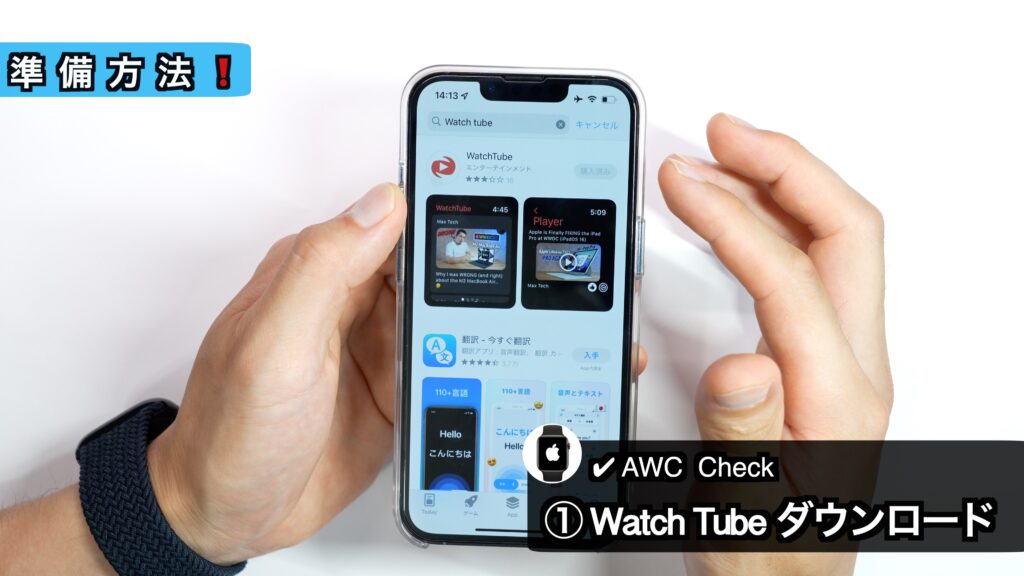
② Watchアプリ内で確認
Apple Watch上にインストール済みに入っているか確認してください。
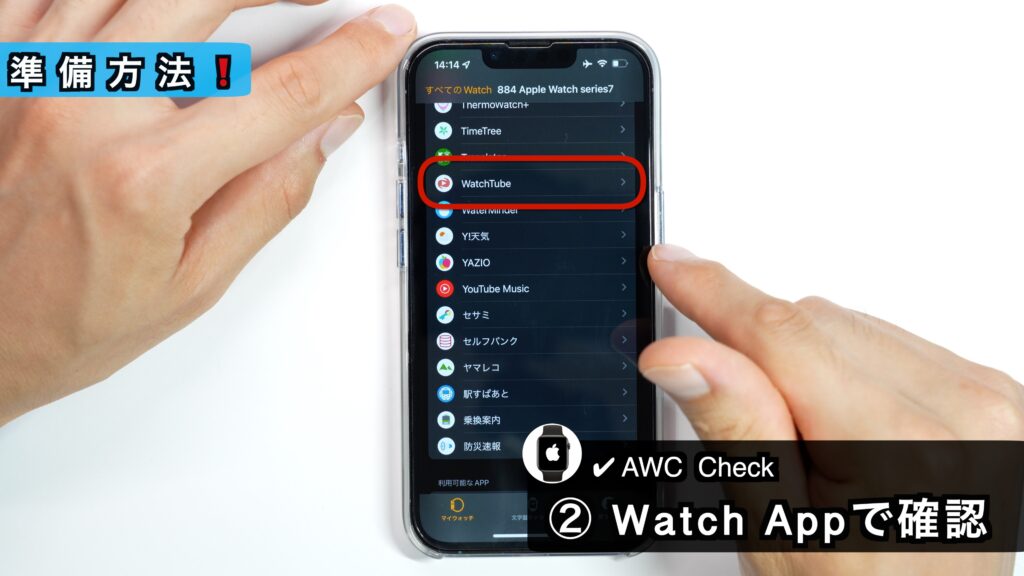
③ Apple Watchのアプリ一覧から起動

機能紹介
1.おすすめ(1番左の画面)
これは海外むけですかね?そういうと、自分のアカウントにログインして使用することは出来ないので、ここに自分向けのおすすめが表示されることはないと思います。

2.検索(左から2番目)
音声入力と英語のキーボード入力、スクリブル入力が選択できます。

3.ライブラリ(左から3番目)
パッと再生したいものをスタンバイしておくのにいいかもしれません。最近見たものやチャンネル登録したものが表示されるようです。

4.設定方法
文字サイズなど、かんたんな項目は変更できます。

機能まとめ
- チャンネル登録可能(当アプリ内のみで反映)
- 概要欄表示可能
- 言語字幕設定可能
- コメント表示可能
- QRコードにてiPhoneへシェア可能
- スリープ状態での再生可能(バックグラウンド再生不可)
- コンプリケーション対応

アプリの活用方法

1.授業中にこっそり動画を見ることができます
非推奨
2.勉強中にスマホを親に預けていても動画を見ることができます
非推奨
悪いことしか考えつかない…
3.iPhoneの電池が切れてしまっても動画を見ることができる
うーん非推奨
そんな切羽詰まった状況でApple Watchで動画を見ませんよね?
4.ランニング中音楽再生用として使う
ギリ推奨
これのメリットはセルラーモデルの方に限定されます。
実は先ほどの項目でもiPhoneが電池切れしても使えると言いましたが、
セルラー契約をして通信できる状態であれば、Apple Watch単体で使用できます。
Appleミュージックのようなサブスクリプションサービスに加入していれば、ストリーミング再生や、
あらかじめダウンロードしてオフライン再生することができますが、
このアプリは無料で使用できるので、メリットはあります。
ただし、データ使用量が多いと言う点と、電池の減りが早くなると言う点には注意が必要です。
5.Apple Watchのスピーカーで聴く
ギリ推奨
Apple Watchで音楽を聴くためには、基本的にワイアレスイヤフォンがなければ再生できません。
しかしこのアプリは消音モードを解除していればスピーカーで再生することができます。¥
iPhoneでいいじゃん、となる場合が多く、限られたシーンに限定されますが、できることとして紹介しておきます。
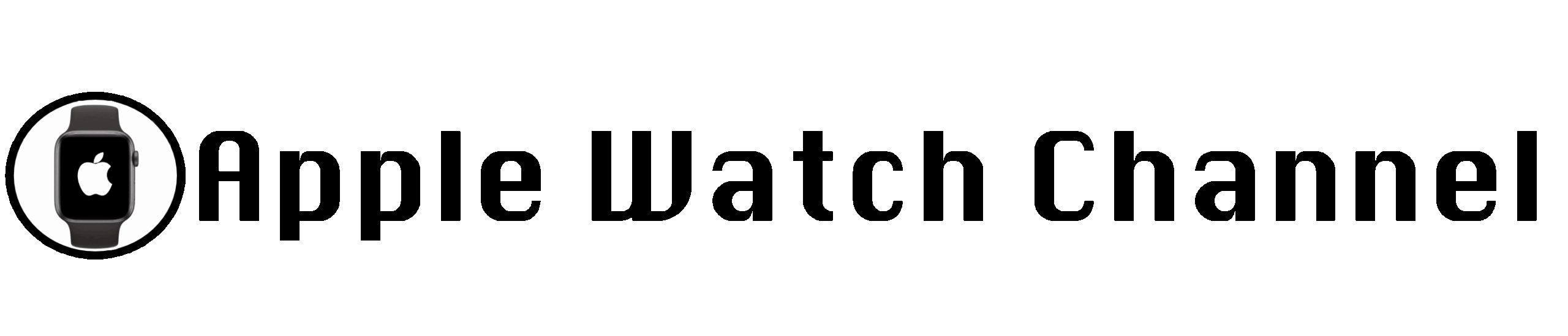



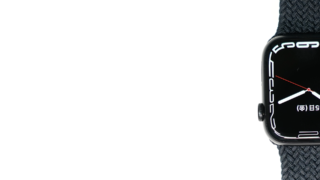



コメント